Auch wenn Sie mehr als eine Karte auf Ihrem Gerät speichern können, können Sie jeweils nur eine Karte zur Planung und Navigation verwenden.
Die Vorgehensweise zum Wechseln der Karte ist je nach Navigationsgerät unterschiedlich. Wählen Sie Ihr Navigationsgerät aus der folgenden Liste aus:
Select Device
All
Steps for devices:
GO Navigator, GO Discover, GO Expert / Expert Plus, GO Superior, GO Advanced, GO Exclusive, GO Camper, GO Expert Plus PP, GO Navigator 2nd Generation, GO Camper Max 2nd Generation, GO Professional 2nd Generation, GO Classic 2nd Generation, GO Classic Lite, GO Camper Tour, GO Camper Tour 2nd Generation, GO Camper Max
- Tippen Sie in der Karten- oder Routenansicht auf die Hauptmenü-Taste
 .
. - Tippen Sie auf Einstellungen
 und dann auf Karte & Anzeige .
und dann auf Karte & Anzeige . - Tippen Sie auf Heruntergeladene Karten . Alle installierten Karten können verwendet werden. Sie müssen die Karte nicht manuell auswählen.
- Wenn sich die gewünschte Karte nicht unter den heruntergeladenen Karten befindet, tippen Sie unten auf Hinzufügen und laden Sie sie auf Ihr Gerät herunter.
Steps for devices:
GO 40, GO 50, GO 51, GO 60, GO 61, GO 400, GO 500, GO 600, GO 510, GO 610, RIDER 410, RIDER 400, RIDER 40, GO 5000, GO 6000, GO 5100,GO 6100, TRUCKER 5000, TRUCKER 6000, START 40, START 50, START 60, START 42, START 52, START 62, VIA 52, VIA 62, GO 520 Wi-Fi, GO 620 Wi-Fi, GO 5200 Wi-Fi, GO 6200 Wi-Fi, GO PROFESSIONAL, VIA 53,GO Basic, GO Classic, GO Essential, GO Premium, GO Comfort, GO Supreme, GO Premium X
- Drücken Sie in der Karten- oder Routenansicht die Menü-Tas
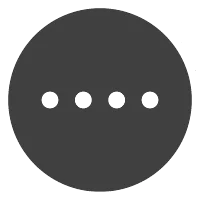 te .
te . - Wählen Sie Einstellungen
 und anschließend Karten aus.
und anschließend Karten aus. - Wählen Sie Karte wechseln oder Andere Karte auswählen aus.
- Tippen Sie auf die Karte, die Sie verwenden möchten.
Steps for devices:
Modellreihen GO 1000, GO LIVE 800, Via und Start 20, Start 60, Blue & Me TomTom 2 LIVE, Sony XNV, TomTom Connect, Mazda Navigation System NB1 (LIVE)
- Tippen Sie im Hauptmenü auf Einstellungen .
- Tippen Sie auf Karte wechseln .
- Tippen Sie auf die Karte, die Sie verwenden möchten.
Steps for devices:
GO x50 LIVE, GO x50, Blue&Me TomTom
- Tippen Sie im Hauptmenü auf Einstellungen ändern .
- Tippen Sie auf Karte wechseln .
Die derzeit vom Gerät verwendete Karte wird markiert. - Tippen Sie auf die Karte, die Sie verwenden möchten.
Steps for devices:
GO x40, GO x30, GO x20, GO x10, GO, XXL IQ Routes, XXL Classic, XL LIVE, XL, ONE, Rider 2nd edition, Rider 1st edition, Carminat TomTom, ECLIPSE II, Lexus CT MoveOn Navi, Toyota Aygo Connect Multimedia, Mazda Navigation (NVA-SD8110)(LIVE)
- Tippen Sie im Hauptmenü auf Einstellungen ändern .
- Tippen Sie auf Karte wechseln .
Die derzeit vom Gerät verwendete Karte wird markiert. - Tippen Sie auf die Karte, die Sie verwenden möchten
Steps for devices:
XL ², XL Classic, Start ², Start Classic, Start, Rider Pro, Urban Rider
- Tippen Sie im Hauptmenü auf Optionen und anschließend auf Erweitert .
- Tippen Sie auf Karte wechseln .
Die derzeit vom Gerät verwendete Karte wird markiert. - Tippen Sie auf die Karte, die Sie verwenden möchten.
Sehen Sie das Video
Wenn Sie mehrere Karten auf Ihrem Gerät installiert haben, können Sie nur eine Karte zum Planen und Navigieren nutzen. Sie können weiterhin zwischen den Karten auf Ihrem Gerät wechseln, wenn Sie eine andere Karte zur Navigation verwenden möchten. In diesem Video wird gezeigt, wie Sie die Karte auf Ihrem Navigationsgerät wechseln. Die Schritte können variieren, je nachdem, welches Modell Sie verwenden.